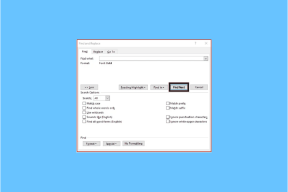Kā labot Google meklēšanu, kas nedarbojas operētājsistēmā Android (lietotne un logrīki)
Miscellanea / / November 29, 2021
Google meklēšanu ir ļoti svarīga loma, darbojoties kā vārti uz interneta pasauli. Iedomājieties, ja nebūtu Google meklēšanas, kā varētu kaut ko atrast? Es zinu, ka ir arī citas meklētājprogrammas, taču tās reti kad nonāk Google tuvumā.

Daudziem lietotājiem Facebook darbojas arī, izmantojot Google meklēšanu. Tam vajadzētu sniegt jums priekšstatu par meklēšanas nozīmi. Bet ko darīt, ja tas pārstāj darboties? Biedējoši, vai ne?
Daudzi lietotāji bieži vien saskaras ar to, ka Google nerāda meklēšanas rezultātus. Dažos gadījumos meklēšanas josla sākuma ekrānā nedarbojas. Citām personām Google lietotne nerāda meklēšanas rezultātus.
Lai pasargātu jūs no šīs traumas vēl vairāk, novērsīsim problēmu pēc iespējas ātrāk. Šeit jūs atradīsiet 10 veidus, kā novērst Google meklēšanas problēmu operētājsistēmā Android. Sāksim.
1. Restartējiet tālruni
Dažreiz problēma ir neliela, un vienkārša restartēšana to novērsīs. Tāpēc, pirms pāriet uz citiem risinājumiem, restartējiet ierīci un pārbaudiet, vai tas novērš problēmas.

2. Pārbaudiet interneta savienojumu
Tā kā Google ir jāiegūst rezultāti no interneta, mēģiniet atvērt vietni tālruņa pārlūkprogrammā. Ja arī tas nedarbojas, problēma ir saistīta ar jūsu interneta savienojumu. Ja izmantojat Wi-Fi, restartējiet modemu. Mēģiniet arī pārslēgties starp Wi-Fi un mobilajiem datiem.
3. Atkārtoti pievienojiet meklēšanas logrīku
Ja problēma ir saistīta tikai ar meklēšanas joslu vai meklēšanas logrīks, tad mēģiniet to pievienot atkārtoti. Lai to izdarītu, noņemiet logrīku, turot to un velciet uz noņemšanas ikonu. Pēc tam sākuma ekrānā pieskarieties un turiet tukšu vietu un no opcijām atlasiet Logrīki. Meklējiet Google meklēšanas joslu. Velciet to uz sākuma ekrānu.


4. Restartējiet Google lietotni
Vienkārši noņemot lietotni no jaunākajām lietotnēm, tā netiks aizvērta. Lai to izdarītu, jums ir jāpiespiež lietotne. Lai to izdarītu, veiciet šīs darbības
1. darbība: savā Android tālrunī atveriet iestatījumus un atveriet sadaļu Programmas/Lietojumprogrammu pārvaldnieks.

2. darbība: Pieskarieties Google. Nākamajā ekrānā pieskarieties pie Force stop.


3. darbība: Tagad mēģiniet veikt meklēšanu, izmantojot Google lietotni vai tās logrīku sākuma ekrānā, lai restartētu meklēšanas pakalpojumu.
Arī Guiding Tech
5. Notīriet Google lietotņu kešatmiņu
Arī Google lietotnes kešatmiņas notīrīšana daudziem lietotājiem ir bijusi noderīga. Lai to izdarītu, veiciet iepriekš minētā risinājuma 1. un 2. darbību, t.i., dodieties uz Iestatījumi > Lietotnes/Lietojumprogrammu pārvaldnieks > Google. Pēc tam pieskarieties vienumam Krātuve un pēc tam Notīrīt kešatmiņu.


Lūdzu, ņemiet vērā, ka, notīrot kešatmiņu, netiks dzēsti nekādi dati un netiks atteikts no Google lietotnes. Tā arī notiks ja izmantojat opciju Notīrīt datus/krātuvi. Jums vajadzētu mēģināt to darīt arī, ja nekas nedarbojas.
6. Atspējot Google lietotni
Tā kā Google lietotne ir iepriekš instalēta lietotne, to nevar atinstalēt. Tomēr jūs varat noņemt visus atjauninājumus un atjaunot to rūpnīcas versijā, to atspējojot.
Lai to izdarītu, veiciet risinājuma Google lietotnes restartēšana 1. un 2. darbību. Bet tā vietā, lai pieskarties pie Piespiedu apstāšanās, pieskarieties Atspējot. Parādīsies uznirstošais logs, kurā jums būs jāapstiprina lēmums.
Piezīme: Atspējojot lietotni, no Google lietotnes tiks noņemti visi atjauninājumi un preferences.

Pēc tā atspējošanas restartējiet ierīci un vēlreiz veiciet tās pašas darbības. Tagad pieskarieties Iespējot, lai to atgrieztu. Pēc tam dodieties uz Play veikalu un atjauniniet Google lietotni.
Piezīme: Dažreiz lietotne faktiski ir atspējota, un tāpēc meklēšanas logrīks nedarbojas. Tāpēc pārbaudiet, vai tas tā ir, dodoties uz Iestatījumi> Lietotnes/Lietojumprogrammu pārvaldnieks> Google.
7. Atjauniniet Google lietotni
Dažkārt problēma ir saistīta ar pašu lietotni. Tāpēc mēģiniet atjaunināt Google lietotni no Play veikala. Lai to izdarītu, atveriet Play veikalu un meklējiet Google. Atjauniniet lietotni ar Google logotipu. Cerams, ka tam vajadzētu atrisināt problēmu.

8. Sāknēšana drošajā režīmā
Kamēr sāknēšana drošajā režīmā arī novērš dažādas problēmas, tas palīdz noteikt arī lietotnes cēloni. Ja meklēšana darbojas drošajā režīmā, problēmu rada trešās puses lietotne. Vai nesen instalējāt kādu lietotni? Mēģiniet to atinstalēt un pārbaudiet, vai tas novērš problēmu.
Arī Guiding Tech
Ir divas metodes, kā palaist drošajā režīmā.
1. Izmantojot barošanas pogu
Nospiediet un turiet tālruņa barošanas pogu, līdz tiek parādītas dažādas opcijas, piemēram, restartēšana, izslēgšana utt. Pieskarieties un turiet izslēgšanas pogu. Tālrunis paziņos par pāriešanu drošajā režīmā. Pieskarieties Labi, lai apstiprinātu. Jūs tiksit novirzīts uz drošo režīmu.
Piezīme: Lai noteiktu, vai esat drošajā režīmā, apakšējā kreisajā stūrī meklējiet tekstu Drošais režīms.

2. Barošanas un skaļuma pogas
Daži tālruņi nepāriet drošajā režīmā, izmantojot iepriekš minēto metodi. Šādiem tālruņiem jums jāievēro tradicionālā metode. Tas ir, vispirms izslēdziet tālruni. Pēc tam turiet nospiestu barošanas pogu, līdz jūs sveicina ražotāja logotips. Kad tas notiek, atstājiet barošanas pogu un turiet nospiestu skaļuma samazināšanas pogu, līdz esat drošajā režīmā.
Padoms: Lai izietu no drošā režīma, vienkārši restartējiet tālruni.
9. Notīriet pārlūkprogrammas kešatmiņu
Pat ja problēma ir saistīta ar Google lietotni vai meklēšanas joslu, mēģiniet notīrīt tālruņa noklusējuma pārlūkprogrammas kešatmiņu. Mēs jums pateiksim, kā to izdarīt pārlūkprogrammā Chrome.
1. darbība: Tālrunī atveriet pārlūku Chrome un augšpusē pieskarieties trīs punktu ikonai. Izvēlnē atlasiet Iestatījumi.


2. darbība: pieskarieties vienumam Privātums un pēc tam Notīrīt pārlūkošanas datus.


3. darbība: Atzīmējiet izvēles rūtiņu blakus Kešatmiņā saglabātie attēli un faili. Pieskarieties Dzēst datus.

Padoms: Ja izmantojat savu Google kontu arī personālajā datorā, iesakām notīrīt arī datora pārlūkprogrammas kešatmiņu.
10. Atspējot tīmekļa un lietotņu darbības
Daži lietotāji ir ierosinājuši to izslēgt Darbības tīmeklī un lietotnēs padara meklēšanu atkal funkcionālu. Ja vēlaties izmēģināt šo risinājumu, rīkojieties šādi:
1. darbība: Atveriet Google lietotni savā tālrunī un pieskarieties profila attēla ikonai augšpusē. Pieskarieties vienumam Pārvaldīt savu Google kontu.


2. darbība: Cilnē Dati un personalizēšana noklikšķiniet uz Darbības tīmeklī un lietotnēs. Izslēdziet slēdzi blakus vienumam Darbības tīmeklī un lietotnēs.


Arī Guiding Tech
Izmēģiniet alternatīvu
Cerams, ka kādam no risinājumiem bija jāmācās. Ja problēma joprojām pastāv, problēma ir saistīta ar pašu Google lietotni. Kamēr Google to neizlabo, izmantojiet Google meklēšanu savā pārlūkprogrammā.
Nākamais: Varat arī izmantot Google asistenta palīdzību, lai kaut ko atrastu. Apskatiet citus veidus, kā Google palīgs var būt noderīgs jūsu ikdienas rutīnā.